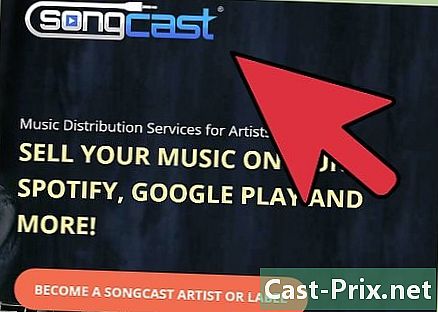একটি প্রিন্টার পরিষ্কার কিভাবে
লেখক:
Roger Morrison
সৃষ্টির তারিখ:
22 সেপ্টেম্বর 2021
আপডেটের তারিখ:
1 জুলাই 2024
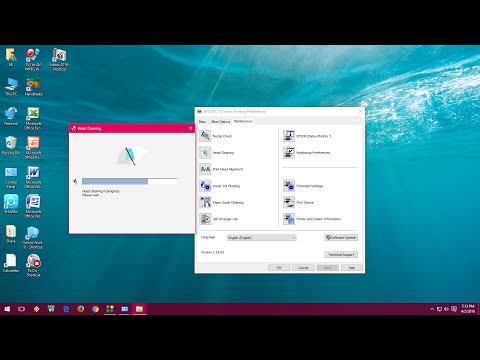
কন্টেন্ট
- পর্যায়ে
- পদ্ধতি 1 কালি জেট প্রিন্টারগুলি পরিষ্কার করুন
- পদ্ধতি 2 মুদ্রণ রোলগুলি পরিষ্কার করুন
- পদ্ধতি 3 ক্লিন লেজার প্রিন্টার
একটি মুদ্রক পরিষ্কার করা একটি খালাস করার আরও সাশ্রয়ী মূল্যের সমাধান! আপনার প্রিন্টারের নিয়মিত রক্ষণাবেক্ষণ এর আয়ু বাড়িয়ে তুলবে এবং মানের প্রিন্টের অনুমতি দেবে। আপনার মুদ্রক পরিষ্কার করা কঠিন মনে হতে পারে, কিন্তু বাস্তবে, প্রক্রিয়াটি বেশ সহজ এবং কেবল কয়েক মিনিট সময় নেয়।
পর্যায়ে
-
সঠিক সমাধানটি সন্ধান করুন। প্রিন্টারের ধরণের উপর নির্ভর করে পরিষ্কার করার পদ্ধতিটি পৃথক। সুতরাং, আপনি নিজের নিজের তৈরি এবং মডেলটির জন্য কীভাবে আপনার মুদ্রকটি পরিষ্কার করবেন সে সম্পর্কে যদি তথ্য পেতে পারেন তবে এটি উল্লেখ করে নিশ্চিত করুন এবং সেখানে আপনি যে দিকনির্দেশগুলি পাবেন তা অনুসরণ করুন। দুর্ভাগ্যক্রমে, বেশ কয়েকটি নির্মাতারা এই তথ্যগুলি কেবলমাত্র নির্দিষ্ট শংসিত প্রযুক্তিবিদদের কাছেই প্রকাশ করেন। -
মেশিনটি আনপ্লাগ করুন। আপনি যেহেতু বৈদ্যুতিক সরঞ্জামের অভ্যন্তরে কাজ করছেন, তাই প্রিন্টারটি প্লাগ চাপানো ভাল। এই সতর্কতা আপনাকে বৈদ্যুতিক নিয়ন্ত্রণের ঝুঁকি দূর করতে সহায়তা করে। প্রিন্টারটি শীতল হয়ে যাওয়ার জন্য কয়েক মিনিট অপেক্ষা করুন।
পদ্ধতি 1 কালি জেট প্রিন্টারগুলি পরিষ্কার করুন
-
ধুলাবালি সরান। অফিস সরবরাহের দোকান বা বড় বক্স স্টোর থেকে একটি বিমান বোমা কিনুন। ধুলো থেকে মুক্তি পেতে এবং এটি সময়ের সাথে সাথে জমা হতে বাধা দিতে আপনার প্রিন্টারের অভ্যন্তরে এবং বাইরে পর্যায়ক্রমে এটি ব্যবহার করুন। -
ভঙ্গুর অংশগুলি ভিতরে পরিষ্কার করুন। অভ্যন্তরীণ স্ক্রিনটি পরিষ্কার করতে 90 ° অ্যালকোহল বা একটি গ্লাস ক্লিনার দিয়ে স্নিগ্ধ একটি নরম কাপড় ব্যবহার করুন। অন্যান্য পণ্য ব্যবহার করবেন না কারণ তারা রেখা বা স্ক্র্যাচ ছেড়ে যেতে পারে। পরিষ্কার করার জন্য সমানভাবে জল এবং ভিনেগার মিশ্রণ ব্যবহার করাও সম্ভব। সুরক্ষার কারণে, পণ্যটি সরাসরি মেশিনে রাখবেন না। প্রথমে কাপড়ে রাখুন। কালি কার্তুজগুলিতে রাবার ব্রাশগুলি পরিষ্কার করতে কাপড়টি ব্যবহার করুন। -
প্রিন্টারের বাইরের অংশটি মুছুন। প্রিন্টারের বাইরের অংশটি মুছতে স্যাঁতসেঁতে কাপড় ব্যবহার করুন। -
মুদ্রণ মাথা পরিষ্কার করুন। মুদ্রণ মাথা কাগজে কালি জমা করে দেয়। এটি আপনার কম্পিউটারে একটি প্রোগ্রাম দিয়ে পরিষ্কার করা আবশ্যক। আপনার নিয়ন্ত্রণ প্যানেলে যান এবং ডিভাইস এবং মুদ্রক নির্বাচন করুন select আপনি একবার মুদ্রকটি নির্বাচন করে নিলে কম্পিউটার মুদ্রণ শিরোনাম পরিষ্কার করতে ধাপে ধাপে আপনাকে গাইড করবে। মুদ্রকটি স্ক্রিনের চিত্রের সাথে তুলনা করার জন্য একটি পরীক্ষার পৃষ্ঠা মুদ্রণ করবে। মুদ্রণ শিরোনামটি খুব নোংরা থাকলে এই পদক্ষেপে কয়েকটি পুনরাবৃত্তির প্রয়োজন হতে পারে। -
স্বয়ংক্রিয় পরিষ্কারের ব্যবহার করুন। আপনি যদি তার মেনুতে একটি স্বয়ংক্রিয় পরিষ্কারের বিকল্প ব্যবহার করছেন তবে এটি ব্যবহার করুন। বেশিরভাগ সময়, এটি আপনার প্রিন্টার পরিষ্কার করার জন্য যথেষ্ট হবে। অগ্রভাগ পরিষ্কার করার জন্য আপনি পরিষ্কার কার্টিজ কিনে বিবেচনা করতে চাইতে পারেন (অর্থাত্ কালি বেরিয়ে আসে এমন টিপস) আটকে আছে। মুদ্রণ রোলারগুলি পরিষ্কার করার জন্য বিশেষ কাগজপত্র রয়েছে।
পদ্ধতি 2 মুদ্রণ রোলগুলি পরিষ্কার করুন
-
রোলারদের যত্ন নিন। আপনার প্রিন্টারের মুদ্রণ রোলারগুলি পরিষ্কার করা অত্যাবশ্যক যাতে এটি সর্বোত্তমভাবে কাজ করে। এটি অনেকগুলি সমস্যা এড়ায়, যেমন কাগজ যা মুদ্রক দ্বারা স্বীকৃত নয় বা হ্যাং হয়ে থাকে। নীচের নির্দেশাবলী অনুসরণ করুন। -
পাওয়ার পাওয়ারটি তার পাওয়ার উত্স থেকে সংযোগ বিচ্ছিন্ন করুন। -
প্রিন্টারের কেসটি খুলুন এবং মুদ্রণ রোলারগুলি পর্যবেক্ষণ করুন। -
কাগজের ট্রেতে থাকা কাগজটি সরান। -
রোলটিতে স্যাঁতসেঁতে কাপড় ধরে রাখতে এক হাত ব্যবহার করুন। অন্যদিকে, বেলনটি এমনভাবে ঘুরিয়ে ফেলুন যাতে এটি কাপড়ের বিপরীতে ঘষে। রোলার পরিষ্কার না হওয়া পর্যন্ত এই পদ্ধতিটি পুনরাবৃত্তি করুন। -
কাগজপত্র ট্রেতে রেখে দিন। প্রিন্টারের আবাসনটি প্রতিস্থাপন করুন এবং পাওয়ার কেবলটি পুনরায় সংযুক্ত করুন। আপনার সাধারণ মুদ্রণ কার্যক্রম পুনরায় শুরু করার আগে, রোলারগুলি পরিষ্কার করা হয়েছে কিনা তা পরীক্ষা হিসাবে কয়েক পৃষ্ঠা মুদ্রণ করুন। যদি রোলাররা কাগজ নিতে না পারে তবে এর অর্থ তারা এখনও পরিষ্কার নয়।
পদ্ধতি 3 ক্লিন লেজার প্রিন্টার
-
কাগজের ট্রেতে থাকা কাগজটি সরান। -
প্রিন্টার থেকে টোনার কার্টিজ বের করুন। ফাঁস সীমাবদ্ধ করতে কাগজের টুকরোতে ফেলে দিন। -
মেশিনের ভিতরে পরিষ্কার করুন। নরম কাপড় দিয়ে আবদ্ধ হয়ে টোনার কার্টিজ যেখানে অবস্থিত সেখানে চলে যান। -
ছেঁড়া কাগজের যে কোনও বিট সরান। টোনার দ্বারা বামিত দাগগুলি সরান। -
পুরো রোলটি মুছুন। স্থানান্তর রোলারে এটি করবেন না (এটি স্পঞ্জি রোলার)। -
আপনার যদি প্রিন্টার ব্রাশ থাকে তবে অভ্যন্তরীণ আয়নাটি পরিষ্কার করুন। যদি তা না হয় তবে আয়নাকে স্পর্শ করবেন না। টোনার কার্তুজটিকে তার আগের জায়গায় ফিরিয়ে দিন।